word如何插入页脚,word添加页脚的方法
来源:网络收集 点击: 时间:2024-08-06【导读】:
word如何插入页脚,word添加页脚的方法工具/原料moreword电脑方法/步骤1/7分步阅读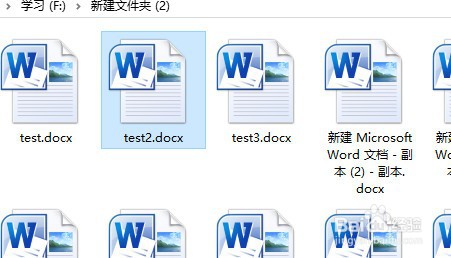 2/7
2/7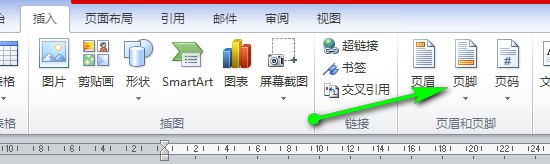 3/7
3/7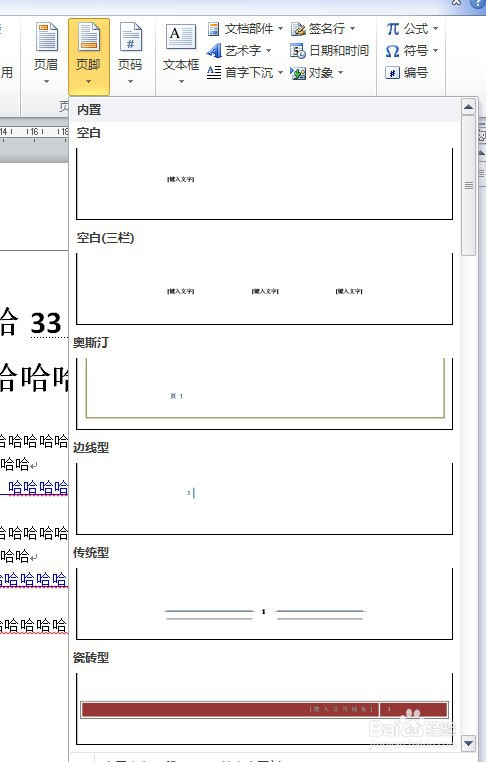 4/7
4/7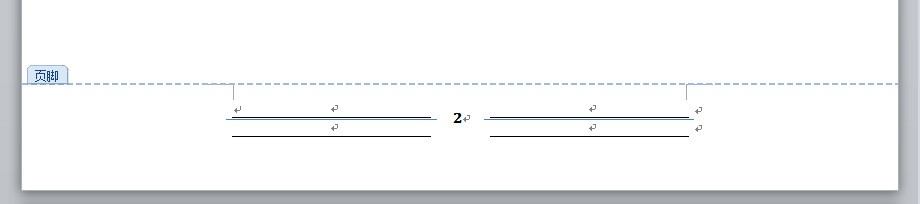 5/7
5/7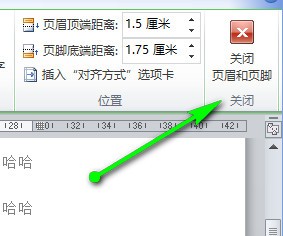 6/7
6/7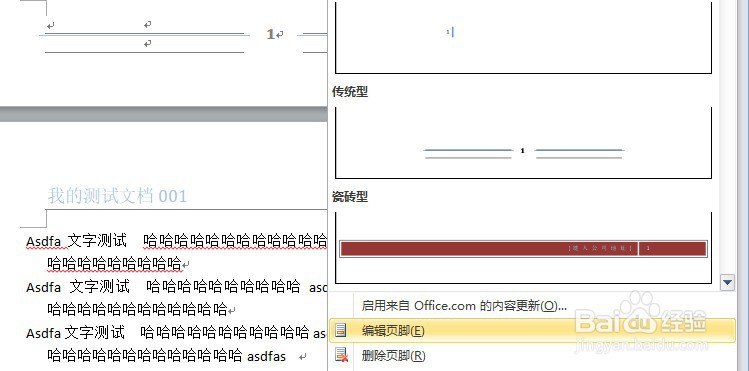 7/7
7/7 WORD入门WORD教程WORD插入页脚办公软件OFFICE
WORD入门WORD教程WORD插入页脚办公软件OFFICE
首先在我的电脑上找到需要插入 页脚 的word文档,双击打开或者右键点击选择’打开‘该文档,如图示例打开test2文档。
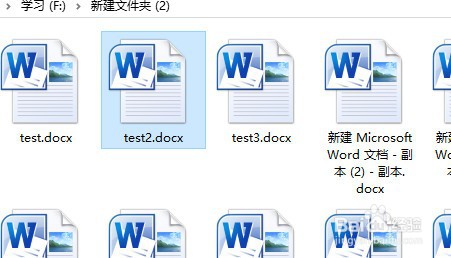 2/7
2/7找到文件左上角的菜单栏中的‘插入’菜单,点击展开菜单并找到‘页脚’子选项。如图箭头所示。
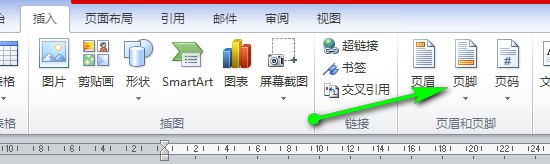 3/7
3/7点击‘页脚’子选项,在弹出的下拉列表中选择一个自己想要的页脚模板。点击对应的模板即可插入。
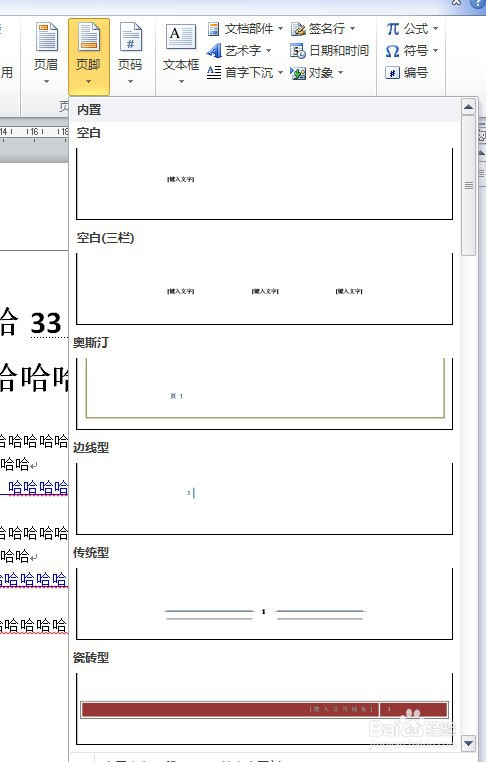 4/7
4/7插入页脚后,默认是从数字1、2、3这种页码开始,如果需要也可以自己修改页码的显示。如图我选择的示例带横线的页脚模板。
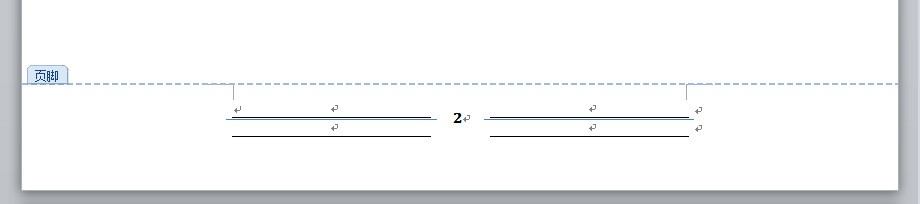 5/7
5/7添加好后,鼠标移动到文件右上角,如图箭头所示位置,点击关闭按钮,退出编辑状态,页脚就已经插入完成了。
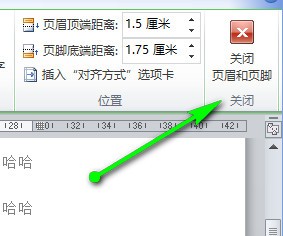 6/7
6/7如果需要修改页脚。点击‘插入’- ‘页脚’在弹出的下拉列表中,选择如图示位置的‘编辑页脚’,即可以进行修改。或者在页脚位置处双击鼠标也行。
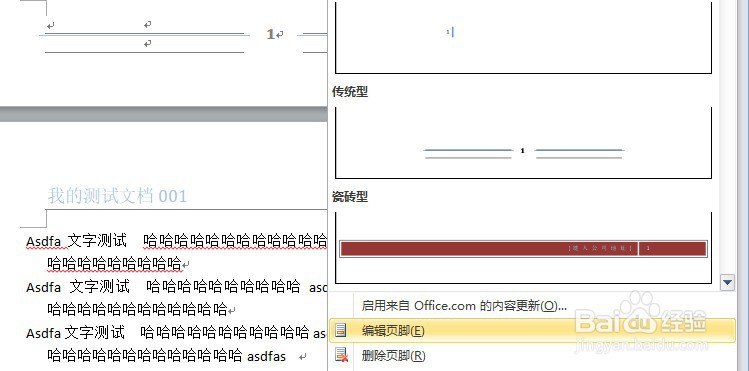 7/7
7/7如果不需要页脚了,在页脚弹出的下拉选框中,找到‘删除页脚’项,点击即可进行删除。如图示。
 WORD入门WORD教程WORD插入页脚办公软件OFFICE
WORD入门WORD教程WORD插入页脚办公软件OFFICE 版权声明:
1、本文系转载,版权归原作者所有,旨在传递信息,不代表看本站的观点和立场。
2、本站仅提供信息发布平台,不承担相关法律责任。
3、若侵犯您的版权或隐私,请联系本站管理员删除。
4、文章链接:http://www.ff371.cn/art_1070264.html
 订阅
订阅